3 snadné způsoby resetování notebooku Acer se systémem Windows 7/8/10
Z různých důvodů, zejména pokud máte vážné problémy s počítačem, je nutné jej obnovit do továrního nastavení. Víš Jak resetovat notebook Acer s Windows 7, Windows 8 nebo Windows 10?

Zde v tomto příspěvku se podělíme o tři účinné způsoby, které vám mohou pomoci Obnovení továrního nastavení notebooku Acer do výchozího stavu.
V tomto článku:
Část 1. Jak resetovat notebook Acer pomocí odstraňování problémů
Nejprve bychom vám rádi ukázali běžný způsob výroby vašeho notebooku Acer. Když nemůžete normálně spustit počítač, můžete se spolehnout na Prostředí pro obnovu systému Windows, Odstraňte problémy funkce pro provedení obnovení továrního nastavení na notebooku Acer. Ujistěte se, že máte během celého procesu resetování připojený napájecí adaptér notebooku.
Stiskněte a podržte Napájení stiskněte na počítači alespoň 5 sekund, dokud se systém zcela nevypne. Poté byste měli z notebooku Acer odebrat všechna externí zařízení.
Stisknutím vypínače zapněte notebook. Jakmile se na obrazovce objeví logo Acer, stiskněte a Alt a F10 klíče současně. Nyní můžete vidět modrou Zvolte možnost obrazovka.
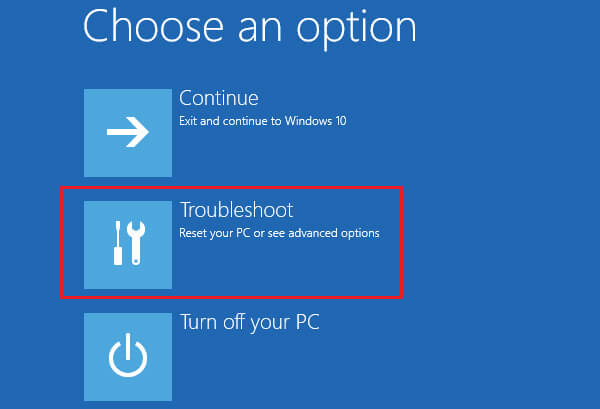
Klikněte a vyberte Odstraňte problémy volba. Když vstoupíte Resetujte tento počítač, vyber Odstraňte vše.
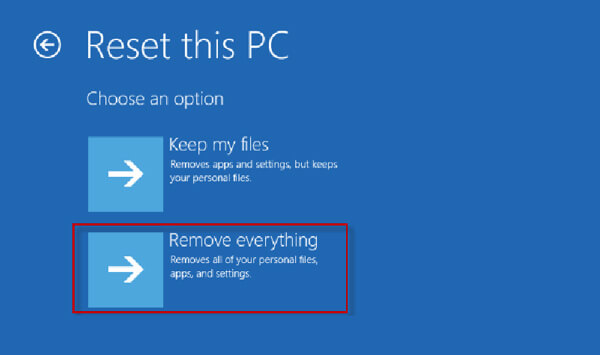
Nyní si můžete vybrat Prostě Smaž moje soubory nebo Plně vyčistěte disk na základě vaší potřeby. Pokud chcete notebook Acer z výroby, zde si můžete vybrat druhou možnost. Pak klikněte Resetovat pro potvrzení vaší operace.
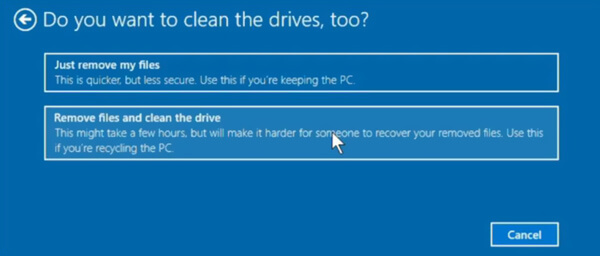
Po dokončení procesu obnovení továrního nastavení se počítač sám restartuje. Poté můžete svůj notebook Acer nastavit podle pokynů na obrazovce.
Tato metoda funguje pro každý notebook se systémem Windows 10, takže můžete také obnovení továrního nastavení notebooku Dell snadno tímto způsobem.
Část 2. Jak resetovat notebook Acer pomocí nástroje Recovery Management
Notebook Acer je dodáván s E-Obnova systém, který vám pomůže snadno resetovat jeho počítač. Je navržen s funkcí Care Center, režimem Recovery Management, který buď obnoví notebook Acer do stavu z výroby nebo předchozí zálohu, bez jakéhokoli bootovacího nebo resetovacího disku. Pokud máte Acer Centrum péče nainstalovaný ve vašem notebooku, můžete podle níže uvedených kroků resetovat notebook Acer.
Poznámka:
Windows 10 má vestavěnou výkonnou správu obnovy, takže Acer Recovery Management se používá jen zřídka. Tato metoda vám proto ukáže, jak funguje Acer Recovery Management ve Windows 8.
Restartujte notebook Acer a klikněte Okna a Q klávesy současně, aby se objevilo vyhledávací pole. Obnovení vstupu vyhledejte Acer Recovery Management. Vyberte jej z výsledků vyhledávání. Vybrat Ano pokud budete vyzváni k povolení pokračování programu.
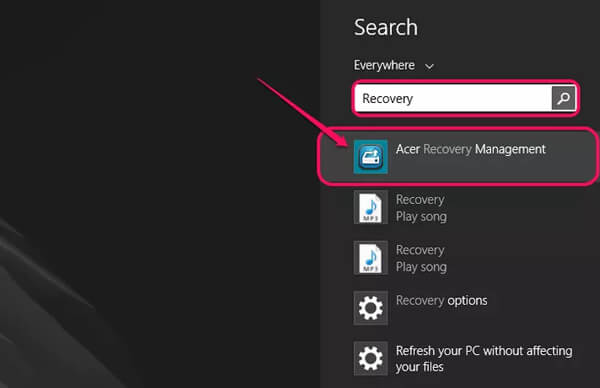
Obecně platí, že když notebook Acer nemůže normálně spustit systém, automaticky se sám nabootuje Správa obnovy režimu.
Když vstoupíte do Acer Recovery Management, vyberte Obnovit tovární nastavení možnost a poté klikněte další.
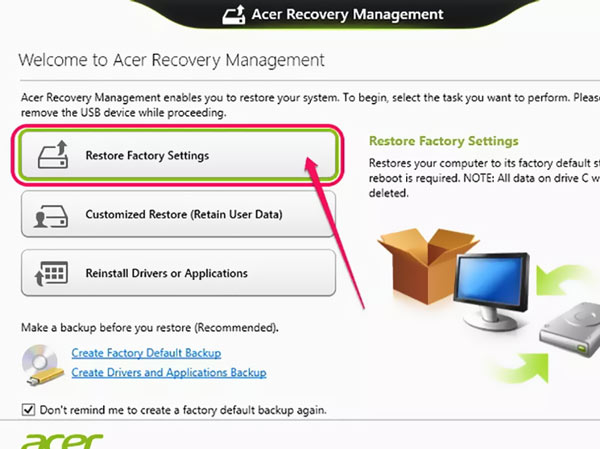
Nyní můžete vybrat Prostě Smaž moje soubory možnost pouze vymazat vaše osobní soubory nebo použít Plně čistý disk obnovit tovární nastavení notebooku Acer. Klikněte Resetovat potvrďte operaci.
Část 3. Jak resetovat notebook Acer na tovární nastavení bez hesla a CD
Dostali jste se do situace, kdy jste povinni zadat heslo při odemykání obrazovky nebo potvrzení resetování? Co když jste právě zapomněli heslo? V takovém případě musíte resetovat notebook Acer bez hesla.
Zde důrazně doporučujeme mocné imyPass Obnovení hesla systému Windows dokončit práci. Má schopnost snadno odstranit všechna hesla správce systému Windows a další uživatelské účty.

Více než 4 000 000 stažení
Resetujte heslo Windows pro Windows 7/8/10 notebook Acer.
Vytvořte resetování hesla systému Windows USB disk nebo disk bez hesla.
Obnovte hesla účtu a správce systému Windows.
Podporujte souborové systémy jako FAT16, FAT32, NTFS atd. a pevné disky jako IDE, SCSI, SATA, USB, SAS, RAID a další.
Dvakrát klikněte na tlačítko stahování výše, abyste bezplatně nainstalovali a spustili tento software pro resetování hesla Windows na vašem notebooku Acer. Chcete-li vytvořit jednotku USB nebo disk pro resetování hesla systému Windows, měli byste je připojit k počítači.

Existují 2 způsoby, jak vytvořit USB disk/disk pro resetování hesla Windows, Vytvořit CD/DVD pro resetování hesla, a Vytvořte USB flash disk pro resetování hesla. Zde můžete použít svůj preferovaný podle vašich potřeb.
Klikněte Vypálit CD/DVD nebo Vypálit USB tlačítko pro zahájení vytváření disku pro resetování hesla nebo jednotky USB. Poté můžete kliknout OK dokončit proces.
Restartujte notebook Acer a poté stiskněte F12 nebo ESC klíč pro vstup do Zaváděcí nabídka. Vyberte jednotku USB nebo disk pro resetování hesla systému Windows, které jste právě vytvořili, a stiskněte Vstupte. Váš notebook Acer se automaticky restartuje.

Nyní si můžete vybrat účet, u kterého chcete obnovit heslo, a poté kliknout na Obnovit heslo knoflík. Až bude celý proces dokončen, můžete obnovení továrního nastavení Notebook Acer jako normální.

Nejčastější dotazy.
-
Proč ALT+F10 nefunguje?
V některých hlavních situacích váš Acer Alt + F10 nefunguje. Pokud je na vašem notebooku již spuštěn operační systém nebo jste naformátovali nebo odstranili oddíl pro obnovení, tyto dva klíče nebudou fungovat. V některých případech jste změnili klávesovou zkratku nebo je klávesová zkratka změněna jinými faktory, jako je přeinstalace systému Windows, nemusíte přejít do okna obnovení stisknutím Alt + F10.
-
Jak resetovat heslo na notebooku Acer?
Chcete-li změnit svůj uživatelský účet Windows 10, můžete vstoupit do nabídky Start a kliknout na svůj účet. Poté přejděte na Možnosti přihlášení a kliknutím na tlačítko Změnit v části Heslo resetujte heslo na notebooku Acer. Pokud jste právě zapomněli aktuální heslo zamykací obrazovky, musíte se spolehnout na disketu pro resetování hesla systému Windows, abyste zapomenuté heslo resetovali. Obnovení hesla systému Windows 7 je podobný jako u Windows 10.
-
Jak mohu otevřít notebook Acer, když jsem zapomněl heslo?
Pro přístup k notebooku Acer můžete přepnout na jiný účet. Nebo můžete použít skrytý účet správce k otevření notebooku Acer bez hesla. Restartujte notebook a opakovaně stiskněte F8, když se počítač sám restartuje. Vyberte Nouzový režim a do pole Uživatelské jméno zadejte Správce. Zde můžete nechat heslo prázdné. Přejděte na Ovládací panely a vyberte Uživatelské účty. Poté můžete účet najít a změnit jeho heslo.
Závěr
Obnovení továrního nastavení Acer jej uvede do zcela nového stavu. Veškerý nainstalovaný software a vaše osobní údaje budou vymazány. Také související nastavení se vrátí na výchozí tovární nastavení. Pokud ještě potřebujete resetování notebooku Acer, můžete k tomu použít 3 výše uvedené metody.
Horká řešení
-
Tipy pro Windows
- Odstraňte účet správce v systému Windows
- Odstraňte přihlašovací heslo ve Windows 10
- Resetujte notebook Acer
- Obnovení továrního nastavení systému Windows bez hesla
- Získejte oprávnění správce v systému Windows 10
- Obnovení továrního nastavení notebooku ASUS
- Obnovení továrního nastavení notebooku Dell
- Obnovení továrního nastavení notebooku HP
-
Heslo systému Windows
-
Opravit Windows
-
Tipy pro hesla
Obnovení hesla systému Windows
Obnovte účet správce/uživatele systému Windows
Stažení zdarma Stažení zdarma
